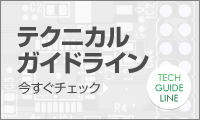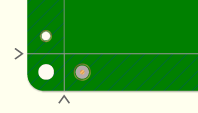ガーバーデータ出力時に押さえるべき
10のポイント
プリント基板を製作するために必要な代表的なデータが【ガーバーデータ】と【ドリルデータ】です。優れたCADソフトのおかげで、今では簡単にデータ出力できるようになりました。ただ、設計データ通りの基板を手に入れるには、CADや各データの特性を把握していくつかのポイントを押さえなくてはなりません。そこで、長年お客様のデータチェックを行っているP板.comでは「ガーバーデータ出力時に押さえるべき10のポイント」をまとめてみました。基板の品質向上はもとより、手戻りが減り製品開発のスピード化にもつながる重要ポイントです。今後の基板づくりにぜひお役立てください。
1等倍で出力する
ガーバーデータとドリルデータは、【等倍(原寸)】で出力しましょう。
ガーバー出力時に倍率を変更して基板サイズを変えた場合、穴やパターンなどの座標が設計データと異なる描画となる可能性があります。基板サイズを変更する場合は、必ず設計データ自体を修正しましょう。
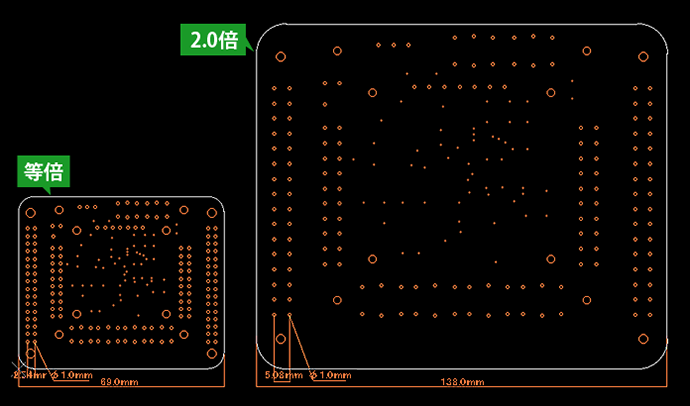 ガーバーデータとドリルデータを等倍(左)と2.0倍で出力した場合
ガーバーデータとドリルデータを等倍(左)と2.0倍で出力した場合
2単位、出力桁数は揃える
ガーバーデータとドリルデータは、全て同じ単位、同じ桁数(整数部:小数点部)で出力しましょう。
異なる単位・桁数で出力すると、基板製造用のソフトで読み込んだ際に、設計データとは異なる座標数値で描画されることがあるからです。場合によっては、データ読み込み不良を起こすこともあるので、必ず同じ設定で出力しましょう。データを出力する前には、必ず全ての設定が正しいか確認しましょう。
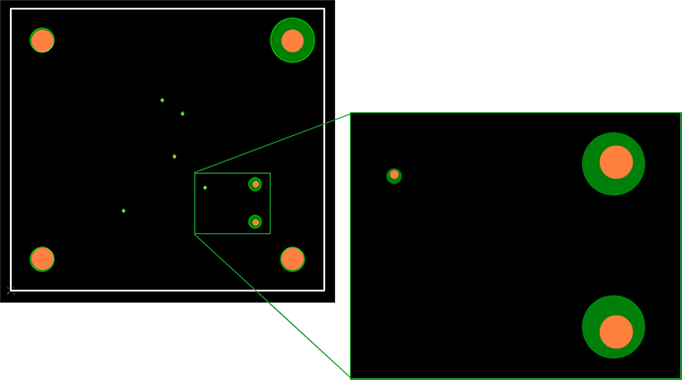 ガーバーデータとドリルデータの単位と桁数を変えたことにより、座標が一致していない
ガーバーデータとドリルデータの単位と桁数を変えたことにより、座標が一致していない
3座標は絶対値で出力する
ガーバーデータとドリルデータは【絶対値】で出力をしましょう。
【相対値】で出力をすると、直前の座標データから移動距離が記されます。そのため、座標移動が増えるたびに丸め誤差が蓄積され、設計データとは異なる描画データが出来上がる可能性があるからです。また、各層データの座標数は異なるため、各層の座標位置もずれる可能性が高くなります。昔は、パソコンの処理データ量を減らすために【相対値】を選択することもありましたが、パソコンのスペックも上がった現在では、【絶対値】を選択しても問題ありません。
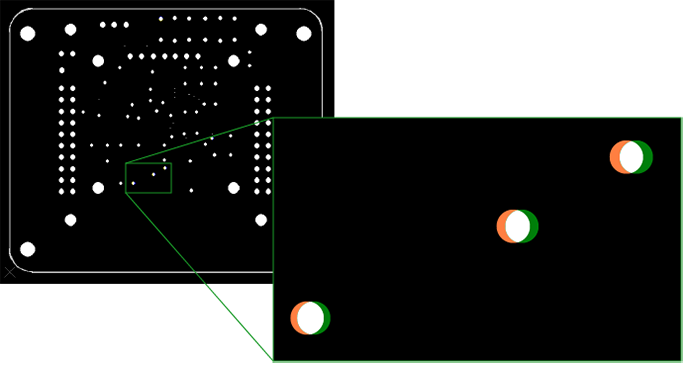 相対値にしたため、各データの座標が一致していない
相対値にしたため、各データの座標が一致していない
4オフセットはしない
オフセットなしでの出力を推奨します。オフセットする場合は、全てのデータを同じ値にしましょう。
一部のデータだけオフセット(指定した距離に図形を移動することができる機能)を設定して出力した場合、出力データの位置で製作を進めるのが正しいか否かを第三者からは判断できないためです。
オフセットが必要な場合は、全てのデータを同じオフセット値にしましょう。
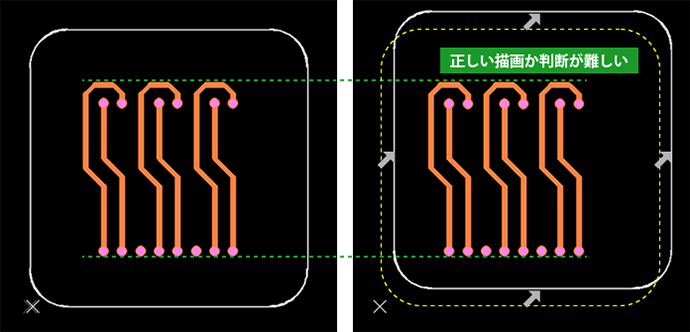 外形データのみオフセットしたデータ
外形データのみオフセットしたデータ
5ポリゴン出力はしない
ポリゴンを含んだガーバーデータの出力は避けましょう。
一筆書きで描画できていないポリゴン(一筆で始点から終点まで描画して閉領域を作った面)データを作成すると、製造用のソフトでは正しく描画できない場合があるので避けましょう。ガーバーデータ内に【polygon】や【P】などの文字があれば、ポリゴンを含んだデータです。下図の右にあるような、面データ(塗りつぶしのデータ)に置き換えて出力しましょう。
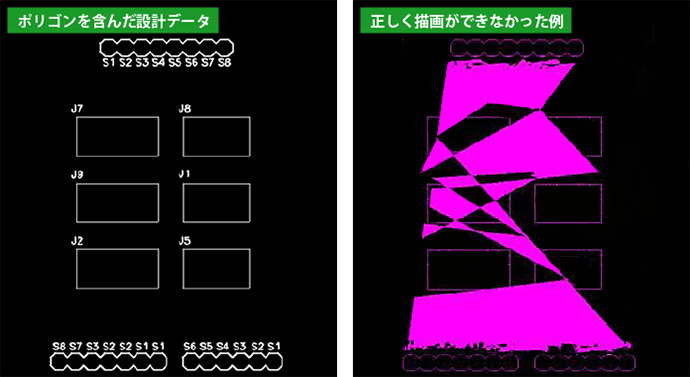 ポリゴン(左)と面データ(右)の一例
ポリゴン(左)と面データ(右)の一例
6ガーバーデータはRS-274Xで出力する
ガーバーデータは、業界標準の【RS-274X】形式で出力しましょう。
ガーバーデータの出力形式には、線やランドの大きさ情報がデータ内に含まれる拡張ガーバー【RS-274X】形式と、それらが含まれない標準ガーバー【RS-274D】形式の2種類があります。標準ガーバー【RS-274D】形式のデータには線やランドの大きさ情報をまとめたDコード表(アパーチャーリスト)が別途必要となるため、P板.comでは拡張ガーバー【RS-274X】形式をおすすめしています。 お使いのCADソフトで出力形式の設定方法が分からない方は、一般CADのガーバー出力方法一覧をご参照ください。
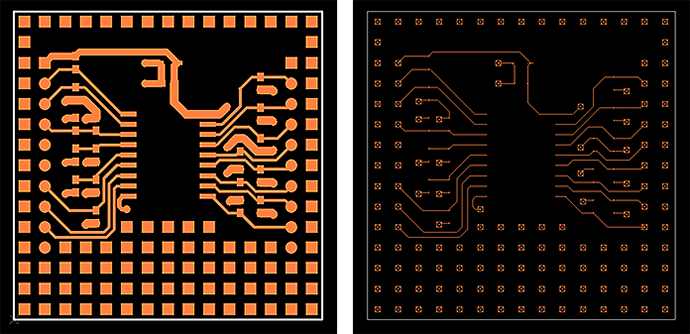 RS274X(左)とRS274D(アパーチャなし)(右)
RS274X(左)とRS274D(アパーチャなし)(右)
7ドリルはEXCELLON形式で出力する
ドリルデータは以下の出力設定を推奨します。
ドリルデータを出力する際の代表的な形式、EXCELLON(エキセロン)形式での出力を推奨しています。以下はその出力設定の例です。
<推奨する出力設定例>
・形式:EXCELLON形式
・単位:mm
・座標:絶対座標
・ゼロサプレス:LZ(リーディング)
・円弧補間:1/4円
・座標およびコマンド記述:省略しない
・繰り返しコマンド(リピート):使用しない
EXCELLON形式はNC機器(数値制御される工作機械)で取り扱うデータであり、基板製造用のソフトでは認識できないコマンドも多数あります。そこで、その中でもツール番号とそのサイズ、XY座標のみの出力を推奨しています。
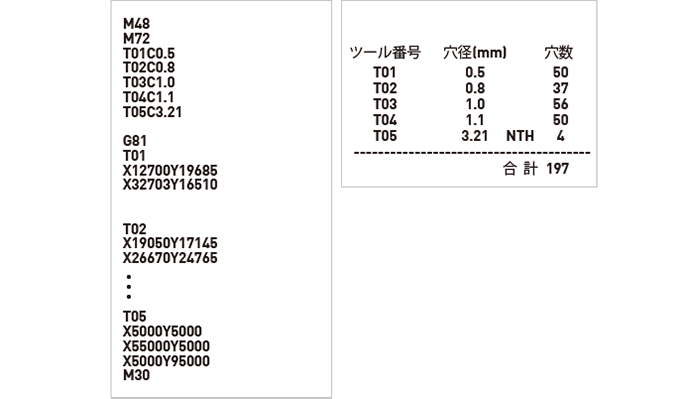 ドリルデータとドリルリストの一例
ドリルデータとドリルリストの一例
8上面透視図で全データを出力する
ガーバーデータとドリルデータは、プリント基板を上から下に透視するように見た図で全層を出力しましょう。
上面透視で全層を出力するのは、業界の決まりごととなっています。
なお、製造データの捨て基板や回路に無関係な端に、層数番号やパターン、レジストなどの層情報を記載すると、面視による間違いを回避することにもつながります。
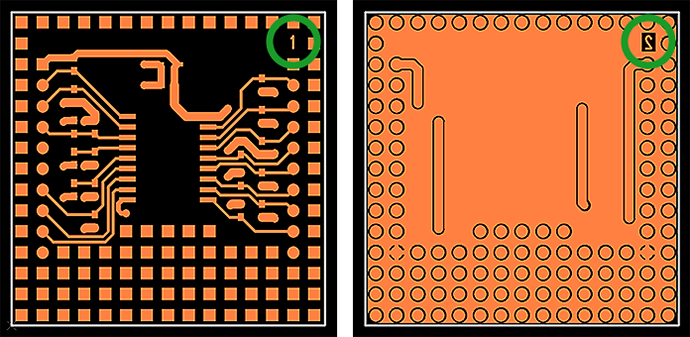 層数を追加したデータ例
層数を追加したデータ例
9原点は基板の左下にする
ガーバーデータとドリルデータ出力の際、原点は基板外形の左下に設けましょう。
フィルムを描画する装置の多くが左下を原点としているため、ガーバーデータ原点も同じく左下にしておくとスムーズな製造につながるからです。なお、基板の【外】に原点を設けると、たとえ意図しないコードがあったとしても基板内のデータに影響を及ぼす可能性が低くなります。丸基板のように基板原点が中心にある方が設計しやすい場合は、設計時は基板の中心を原点とし、ガーバーデータ出力時のみ原点を左下へ移動するとよいでしょう。
 基板左下原点(左)と基板左下【外】原点(右)
基板左下原点(左)と基板左下【外】原点(右)
10基板外形のみのデータを出力する
基板外形線は外形のみのガーバーデータを出力しましょう。なお、外形線は他の層には出力しないでください。
外形データを他の層に出力しても必要なデータなのか、合わせ用なのかを第三者が判断できないため、設計者が意図しない基板が製作される可能性があるからです。また、くり抜き穴や長穴輪郭も、基板外形線に入れましょう。製造工場や担当者が変わっても、加工処理をする際の目安になるためです。
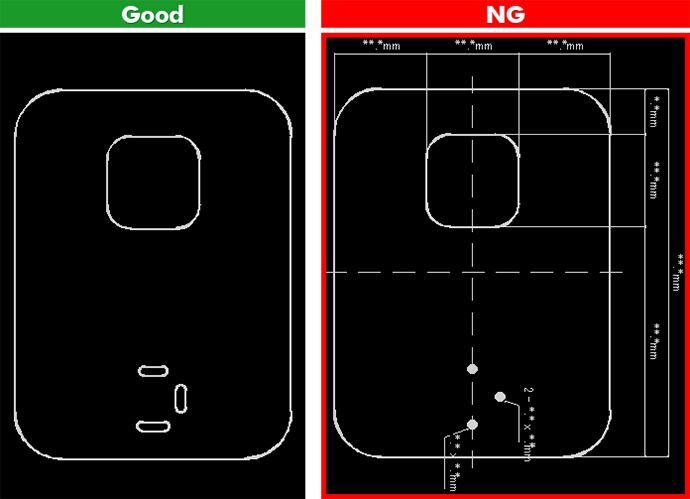 くり抜き穴、長穴輪郭が追加された理想的な外形データ(左)と不必要な情報が含まれた外形データ(右)の例
くり抜き穴、長穴輪郭が追加された理想的な外形データ(左)と不必要な情報が含まれた外形データ(右)の例